Ahogy disable facetime kamrában (iSight) a iMac és MacBook 2. módszer (nincs szalag), alma hírek
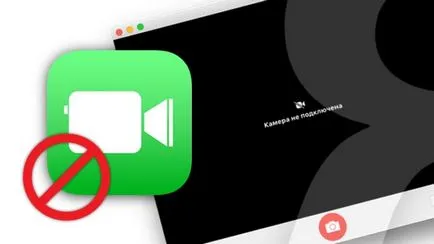
A legjobb módja annak, hogy megvédje magát - teljesen kapcsolja ki a kamerát, és kapcsolja be csak akkor, ha szükség van.
Alatt kínálják tiltani a webkamerát tervezték „haladó” felhasználók, valamint a kezdők számára. Utasításokat követve akkor kapcsolja le teljesen a „webcam” a program szintjén, és nem lesz képes csatlakozni bármely alkalmazás, beleértve a „hacker”.
Fontos. Ha végre a következő műveleteket a Mac már fut egy alkalmazás, amely a kamera, akkor az alkalmazás újra kell indítani a beállításokat. Például, ha a fényképezőgépet, mielőtt a számítógép futott a Skype, a kamera továbbra is működni fog ezen az ülésen. A beállítások alkalmazásához, egyszerűen szoros (újraindítás) alkalmazás.
Hogyan lehet kikapcsolni a webkamerát iMac és MacBook segítségével isightdisabler script
A speciális AppleScript'om úgynevezett isightdisabler. Az aktiválást követően átmenetileg megváltozik a jogosultságokat a járművezetők, amely lehetővé teszi az alkalmazások hozzáférjenek a kamerát.
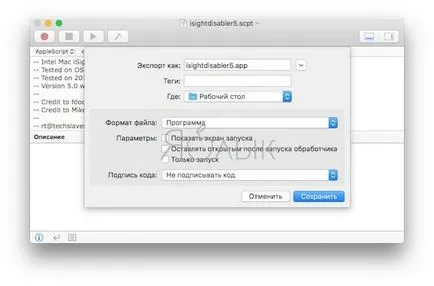
Az ikon létre isightdisabler alkalmazás jelenik meg az asztalon.
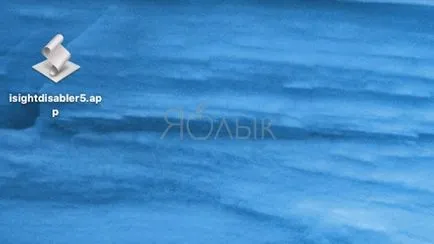
3. Indítsa isightdisabler alkalmazást. A megjelenő ablakban válasszuk a Letiltás iSight. Írja be a rendszergazda jelszavát.
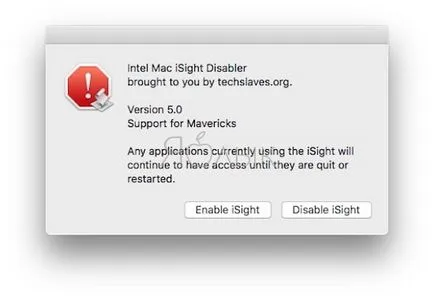
Kész - most FaceTime kamera (iSight) le van tiltva a Mac. Befejezés - Mas fényképezőgép ki van kapcsolva. Most, amikor futtatja FaceTime, Skype, Photo Booth, QuickTime, iMovie és hasonló programok megjelenik egy üzenet, amely szerint nincs kamera csatlakoztatva. QED! Ebben az esetben a program megjeleníti a feliratot: „A kamera nem kapcsolódik”, vagy „Nem áll rendelkezésre kamera”:
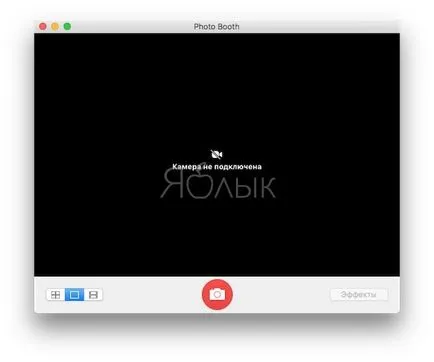
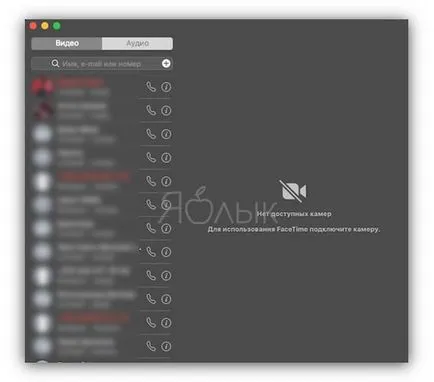
Bekapcsolásához iSight, csak fut a AppleScript-alkalmazást, majd válassza a Enable iSight. A jelszó megadása után a fiók, a kamera fog működni, mintha semmi sem történt volna.
Hogyan lehet kikapcsolni a webkamerát iMac és MacBook segítségével Terminal
1. Készítsen biztonsági másolatot a Mac. Ha valami elromlik, akkor könnyen vissza a rendszer a korábbi állapotot.
2. Kapcsolja ki a védelmet SIP (Rendszer Integrity Protection). Ehhez indítsa újra a Mac és közvetlenül a kezdete után a letöltés (beleértve az audio üdvözlet) Tartsa nyomva a két kulcs - ⌘Cmd és R. A számítógép bekapcsoláskor helyreállítási módba (ne aggódj, az összes adatot és beállítást a Mac érintetlen marad). Egy idő után, a nyelv kiválasztására szolgáló menü jelenik meg.
Válassza ki a nyelvet, majd kattintson a nyíl gombra.
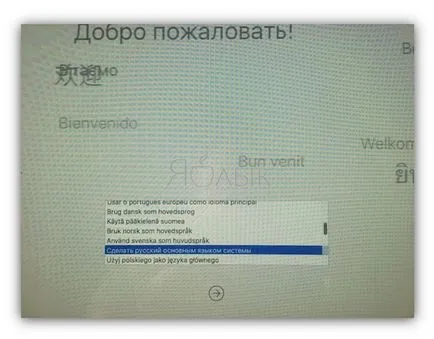
A következő menü jelenik meg Utilities MacOS. De nincs rá szükség. A felső menüben kattintson az Eszközök fülre, és válassza ki a Terminal.

Helyezze be a parancssorba:
csrutil tiltani; újraindítás
és nyomja meg az Enter (Return)
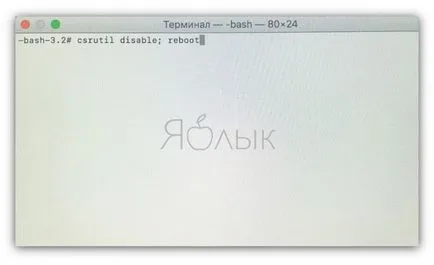
Mac újraindul. Miután visszatért az asztalon, akkor folytassa.
3. Nyissa meg a Terminal és a következő parancsokat adja.
Fontos. Kövesse nem egyszerre, hanem egymás után:
4. Minden kamera ki van kapcsolva. Kilépés a terminál és vissza a SIP védelem, ha szükséges. Ehhez adja meg a parancsot csrutil lehetővé. Ismételje a 2. lépést.
Hogyan lehet engedélyezni a fényképezőgép kikapcsolása Mac a Terminal
Kész - most vissza a kamerát a soraiban!
Ha úgy gondolja, hogy a szoftver védelmi intézkedések nem elég - próbáld ki magad, vagy kapcsolja ki a webkamerát fizikailag szakemberrel.
Természetesen, még ki a fényképezőgépet szoftver szükséges, hogy enyhén szólva, nem minden Mac felhasználók számára. De ha attól tartanak, hogy a személyes életében keresztül néz webkamera, egyszerűen zárjuk be szalaggal, mint a Tanács vezetőinek az FBI James Comey és Edward Snowden. Tehát akkor biztosan csendesebb.